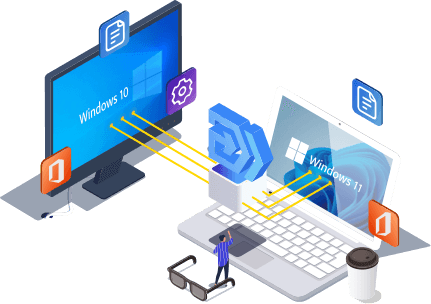Outil de transfert de fichiers Windows 10 (Windows 11 disponible)
Cette page vous présente un outil tiers gratuit de transfert de fichiers Windows 10 pour faciliter le transfert rapide, sûr et pratique de fichiers de programme, de fichiers utilisateur, de documents/musique/image/fichiers d'application à partir de Windows Vista, XP, 7, 8, 8.1, 10 vers un PC Windows 10 en toute simplicité, même si Windows 10 n'inclut plus le programme Windows 10 Easy Transfer.
Pourquoi avez-vous besoin de l'outil de transfert de fichiers Windows 10/11
Les utilisateurs de Windows, en particulier ceux de Windows 7 et Windows 8.1, se familiarisent très bien avec Windows Easy Transfer, un programme de transfert de fichiers et de paramètres Windows extrêmement simple à utiliser et puissant. Mais Microsoft a rejeté l'utilitaire gratuit depuis que vous êtes passé à Windows 10. Au lieu de cela, il a été remplacé par PCmover Express, qui n'est pas proposé gratuitement.
Existe-t-il une autre alternative gratuite à Windows Easy Transfer sous Windows 10/11 ? La réponse est OUI, et la recommandation va à EaseUS Todo PCTrans , un assistant tiers de transfert de fichiers facile sous Windows 10. Vous pouvez obtenir plus de détails sur cet outil dans le tableau ci-dessous :
| 🏅EaseUS Todo PCTrans | |
| 💽Type de fichier |
|
| 💻Compatibilité | Windows 11/10/8/7, Windows XP/Vista et versions antérieures |
| 🔎Gratuit ou payant | 🔦Gratuit |
| 🔨Interface | Clair et convivial |
| ✨Principales fonctionnalités |
|
| 🚩Utilisateur cible | Débutants et utilisateurs expérimentés |
Comme vous pouvez le voir, EaseUS Todo PCTrans peut effectuer les tâches suivantes :
- 1. Transférer les fichiers de programme et les fichiers de données utilisateur entre PC ; c'est-à-dire transférer le système d'exploitation, les données, les fichiers et les logiciels d'un ancien ordinateur vers un nouvel ordinateur.
- 2. Transférez les fichiers d'application entre les disques durs locaux au sein d'un même PC ; c'est-à-dire, transférez en toute sécurité des programmes du lecteur C vers le lecteur D sous Windows 10/11.
- 3. Transférez les fichiers programme et les fichiers de données utilisateur de l'ancien système d'exploitation Windows vers le nouveau système d'exploitation Windows après la mise à niveau sur place de Windows. c'est-à-dire un transfert facile de Windows 7 vers Windows 10.
Comment utiliser l'assistant de transfert de fichiers Windows 10/11 recommandé
EaseUS Todo PCTrans permet aux utilisateurs de transférer tous les types de fichiers dans trois modes : PC à PC, transfert d'images et migration d'applications. Les trois modes peuvent être mieux appliqués dans les situations suivantes.
Transfert de PC à PC
Applicable à deux PC dans le même LAN, d'un système d'exploitation Windows inférieur à un système supérieur, avec une connexion réseau constante.
Guide : Exécutez Todo PCTrans sur les deux PC et choisissez "PC vers PC". L'assistant de transfert de fichiers Windows détectera automatiquement l'autre PC ou connectera manuellement l'autre PC en cliquant sur l'icône « + » et en saisissant l'adresse IP. Après avoir connecté avec succès les deux PC, sélectionnez l'application, les fichiers et les dossiers pour démarrer le transfert.

Si vous souhaitez transférer des fichiers de l'ancien vers le nouveau, ne manquez pas cet outil. En cliquant sur les boutons ci-dessous, vous pouvez partager cet article pour aider davantage d'utilisateurs souhaitant effectuer un transfert entre PC.
Sauvegarde et restauration
Applicable au transfert de fichiers sur un ou deux PC sans nécessiter la connexion réseau et les versions du système d'exploitation Windows.
Guide: Lancez Todo PCTrans, cliquez sur « Sauvegarder et restaurer » et choisissez les dossiers de fichiers programme pour créer un fichier image pour l'ordinateur source (vous pouvez créer le fichier image sur un périphérique de stockage externe). Copiez le fichier image sur l'ordinateur cible. Sur un autre ordinateur ou un nouveau système, exécutez EaseUS Todo PCTrans et choisissez « Restaurer », et vous pourrez restaurer l'image dans un nouvel environnement.

Migration d'applications
Applicable aux fichiers d'application de grande taille, les fichiers de jeu sont transférés d'un lecteur à un autre, en particulier dans le cas où le lecteur C affiche un avertissement d'espace disque faible et que vous devez libérer de l'espace pour celui-ci.
Guide : lancez Todo PCTrans et choisissez "Migration d'application". Toutes les applications mobiles seront répertoriées et marquées comme « Oui ». Choisissez les applications que vous souhaitez transférer et spécifiez un emplacement dans « Transférer vers ». Cliquez sur "Transférer" pour déplacer les applications sélectionnées.

La partie suivante continue de discuter de l'outil de transfert de fichiers Windows 10. Continuez à lire.
FAQ sur l'outil de transfert de fichiers Windows 10
Avez-vous d'autres questions sur les outils de transfert de fichiers Windows ? Si vous le faites, continuez à lire cette partie. Voici quelques questions pour vous aider :
1. Comment puis-je tout transférer de mon ancien ordinateur vers mon nouvel ordinateur Windows 10/11 ?
C'est une tâche facile de transférer des fichiers d'un PC à un PC sous Windows 10/11 si vous possédez un périphérique de stockage externe. Essayez les étapes suivantes :
Étape 1. Tout d’abord, vous devez connecter une clé USB ou une carte SD à l’ancien PC ; puis faites glisser les fichiers cibles vers le périphérique de stockage externe.
Étape 2. Encore une fois, connectez la carte USB ou SD à votre nouveau PC ; faites glisser les fichiers cibles du périphérique de stockage externe vers le nouveau PC.
2. Comment transférer des fichiers entre PC sous Windows 10 ?
Les choses seront faciles si vous utilisez EaseUS Todo PCTrans. Téléchargez cet outil et essayez les étapes suivantes :
Étape 1. Lancez EaseUS Todo PCTrans sur vos nouveaux et anciens PC.
Étape 2. Sélectionnez la fonction « PC à PC » sur l'écran principal et choisissez le sens de transmission approprié.
Étape 3. En saisissant le code de vérification du PC de destination, vous pouvez joindre deux PC sur le même réseau local.
Étape 4. Localisez les fichiers cibles à déplacer vers le nouvel ordinateur et cliquez sur « Transférer ». Soyez patient en attendant la fin du transfert.
3. Puis-je transférer gratuitement des programmes vers un nouvel ordinateur ?
Oui, vous pouvez. Bien que Windows ne dispose pas d'outil pour vous aider à transférer des programmes vers un nouvel ordinateur, vous pouvez vous tourner vers un outil fiable, tel que EaseUS Todo PCTrans. Cet outil est livré avec une fonctionnalité « PC à PC », qui peut vous aider à transférer gratuitement des programmes, des applications et des paramètres d'application vers un nouvel ordinateur.
Avis de Produit
-
EaseUS Todo PCTrans Free est une solution logicielle utile et fiable créée pour servir dans les opérations de migration d'ordinateurs, que ce soit d'une machine à une autre ou d'une version antérieure de votre système d'exploitation à une plus récente.
En savoir plus -
EaseUS Todo PCTrans est créé par les gens d'EaseUS, qui fabriquent des outils incroyables vous permettant de gérer vos sauvegardes et de récupérer vos disques durs morts. Bien que ce ne soit pas un outil officiel, EaseUS a la réputation d'être très bon avec ses logiciels et son code.
En savoir plus
-
Il offre la possibilité de déplacer l'intégralité de votre compte utilisateur depuis votre ancien ordinateur, ce qui signifie que tout est rapidement migré. Vous conservez votre installation Windows (et les pilotes appropriés pour votre nouveau PC), mais vous récupérez également toutes vos applications, paramètres, préférences, images, documents et autres données importantes.
En savoir plus
Articles associés:
-
[Résolu] Corriger 'Erreur critique votre menu démarrer ne fonctionne pas' sous Windows 10
![author icon]() 29/05/2024
29/05/2024 -
Solutions pour transférer des programmes vers un nouvel ordinateur
![author icon]() 21/03/2024
21/03/2024 -
5 étapes pour déplacer/transférer Office 2016 vers un nouvel ordinateur (Windows 11 inclus)
![author icon]() 21/03/2024
21/03/2024 -
Comment transférer les données d'un compte utilisateur à un autre dans Windows 10/11
![author icon]() 21/03/2024
21/03/2024
EaseUS Todo PCTrans
EaseUS Todo PCTrans permet de transférer les paramètres, les applications et les données entre les PC et les disques durs. Votre logiciel polyvalent de transfert et de migration de PC pour mettre à niveau les appareils sans réinstallation.
Avis de Produit